Save2FTP 2.1.204 – Cópias de segurança para o FTP
Todos os dias tenho imensos dados que necessito de salvaguardar. Cópias de segurança que não devem deixar de ser feitas por várias razões, umas das quais é para que eu possa dormir tranquilamente. Infelizmente ou felizmente este mundo tecnológico está em constante mutação e nunca se sabe quando nos aparece "a sorte grande"... como perder uma base de dados.
Além disso, tenho constantemente ficheiros que quero colocar num ponto de acesso para poder disponibilizar no pplware.com... mas queria ter ali à mão um serviço que bastasse eu arrastar para lá material e fosse logo colocado no nosso servidor. Uso o Save2FTP, fantástico!
Basicamente coloquei uma pasta no ambiente de trabalho e sempre que quero enviar ficheiros para o servidor coloco os ficheiros nessa pasta.
Configuração
Depois de instalar o Save2FTP irá ter de criar, com auxilio do assistente da aplicação, alguns detalhes fulcrais para o funcionamento da estrutura de backups. Começamos a tarefa de configuração atribuindo um nome a esta sessão. Lembro que podemos ter várias sessões criadas e vários locais onde depositar ficheiros. É o primeiro detalhe de grande valor deste software.
De seguida vamos informar o local onde a ferramenta irá recolher os ficheiros, dentro da nossa máquina. Eu optei por ter no ambiente de trabalho uma pasta onde todos os ficheiros lá contidos serão enviados para o local remoto via FTP.
Poderá ser feita uma selecção dos ficheiros com determinada extensão a serem excluídos, isto evitará que temporários sejam também enviados, se estivermos a falar de uma pasta mais "movimentada" por parte dos acessos aos ditos ficheiros, como por norma são os directórios das base de dados.
Dados do servidor FTP
No quadro seguinte iremos colocar as informações que nos vão permitir ter acesso ao servidor, via FTP. Convém que tenhamos esses dados e se possível que tenhamos já colocado no servidor uma pasta especifica para recolher o que vamos enviar do nosso PC. Neste passo podemos mesmo refinar o nome dado aos ficheiros enviados. Uma base de dados tem sempre o mesmo nome, mas ao entrar no servidor, por este processo, pode receber um prefixo, como data e hora sendo sempre uma diferente e nunca esta será sobreposta, se for a sua vontade. Muito completo este passo sim senhor.
Agenda de rotinas
De seguida podemos colocar a periodicidade com que serão automaticamente feitas as cópias. A facilidade de agendarmos estes processos liberta-nos de tarefas rotineiras.
Podemos detalhar para não haver grandes intervalos. O esquema de cópias pode ser executado mais do que uma vez, para isso crie várias tarefas, se for necessário.
Feito isto está na hora de dar trabalho ao serviço. Vamos antes verificar se tudo está conforme, se a ligação ao servidor não tem erros e vamos verificar os caminhos no FTP para que nada falhe.
Opções Avançadas
Pode puxar a tarefa já colocada na grelha e verificar campo a campo preenchido com auxilio do assistente. Além do que preencheu terá muitas outras opções que podem ser úteis para permitir acessos a servidores com requisitos e certificações mais apertadas. Além disso, existem outras opções e funções que deve conhecer, sugiro que gaste algum tempo neste quadro.
Painel de tarefas
Faça de imediato um teste para detectar erros. Vá ao painel de tarefas e clique no executar para fazer uma exportação para o servidor remoto.
Depois de tudo já alinhavado, pode fechar a janela da aplicação. Esta ficará no backgroud do sistema à espera das ordens agendadas. Pode com o botão direito, sobre o ícone, chamar as opções. Faça isso pois ainda há mais pérolas para usar.
Relatórios
É muito importante que domine a informação que lhe chegará aos logs. Os relatórios são importantes para perceber se tudo correu conforme estava planeado. É aqui que se detectam erros e quebras de serviço, levando a que as cópias não tenham sido efectuadas com sucesso.
Nos parâmetros genéricos temos várias outras opções que poderão ser interessantes. Uma delas é que pode colocar a aplicação a abrir com o inicio do Windows, esta fica activa e minimizada, somente executa a cópia à hora marcada. Se entender, esta pode, no fim da cópia, desligar-se evitando estar a consumir recursos. Além disso, pode barrar o acesso às tarefas agendadas, colocando uma password. Assim somente o utilizador autorizado poderá fazer as cópias ou transferir dados para o servidor.
Notificação por mail
A opção seguinte ajuda-me bastante. Num dos serviços, tenho os backups a serem feitos fora das horas de serviço, ora não está lá ninguém e é a uma hora que não estou perto de uma máquina. Recebo um mail com o relatório do backup e pelo telefone tenho conhecimento do estado do backup. Para isso basta preencher estes dados sobejamente conhecidos de todos nós.
Há uma outra forma de executar esta ferramenta. Podemos apenas ter estas tarefas numa pen USB e levar sempre connosco a estrutura parametrizada.
Usar a Ferramenta Save2FTP em modo portátil
- Descarregue a aplicação e execute-a para a instalar na sua máquina. Sem qualquer alteração ao formato normal de instalação.
- Copie agora a pasta que se eoncontra em C:\Programas\Save2FTP para a sua penUSB.
- Clique no ficheiro Save2FTP.exe que está dentro dessa pasta, que copiou para a pen e lance o programa a partir da sua penUSB.
Fantástico verdade?
Usar interacção com o Dropbox
Eu aumentei as possibilidade e criei uma pasta dentro da pasta Dropbox no meu computador de serviço. Agora posso de qualquer lado, usando apenas a minha conta dropbox, enviar para o serviços sem ter de andar com os dados numa pen de acesso ao FTP.
Basta ter Internet, um computador ou um smartphone e tenho possibilidade de enviar tudo para um servidor via FTP.
O céu é o limite, pois ainda pode gerar a partir daqui cópias de tudo, até dos contactos do seu telefone. Reunir num só serviço muitos outros que vamos falando aqui no PPlware.
![]() Licença: Freeware
Licença: Freeware
![]() Sistemas Operativos: Windows XP/Vista/Win7
Sistemas Operativos: Windows XP/Vista/Win7
![]() Download: Save2FTP 2.1.204 [1.05MB]
Download: Save2FTP 2.1.204 [1.05MB]
![]() Homepage: AVPSoft
Homepage: AVPSoft
Este artigo tem mais de um ano

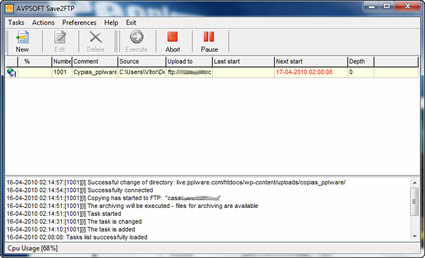
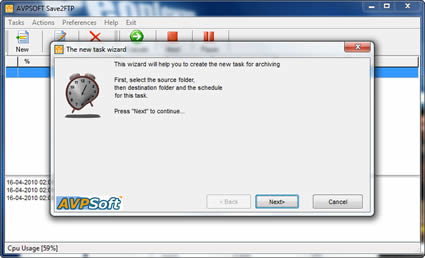
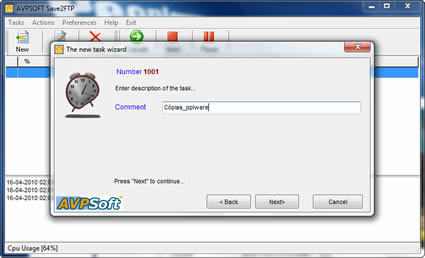
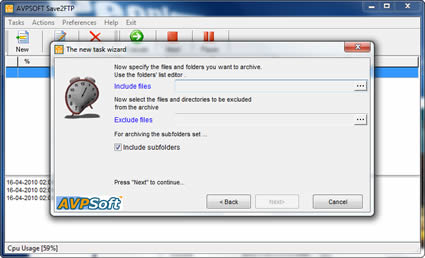
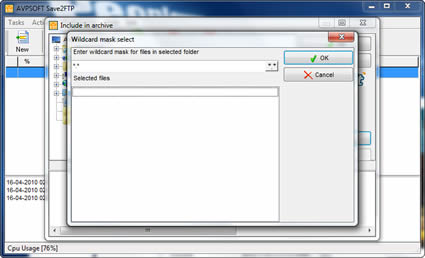

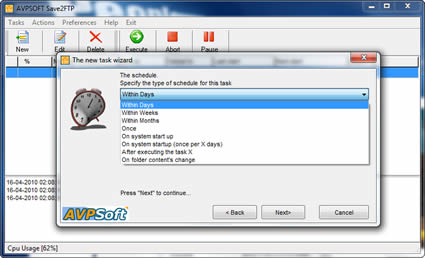
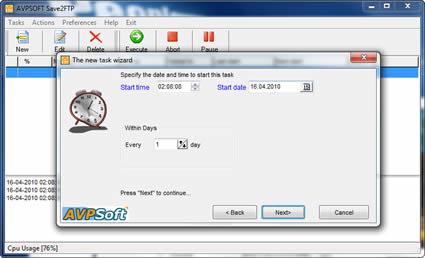
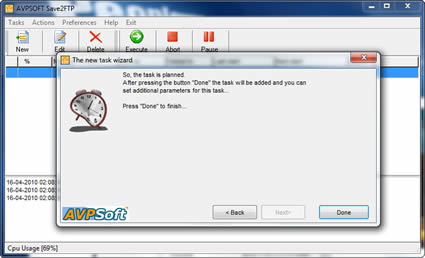
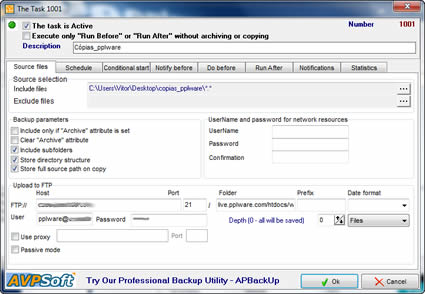
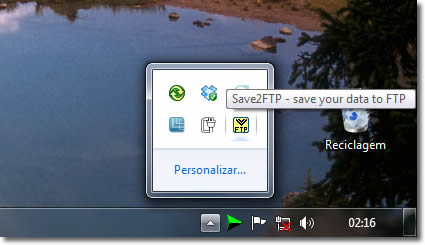
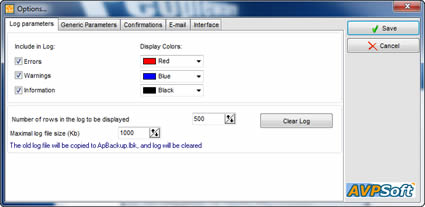
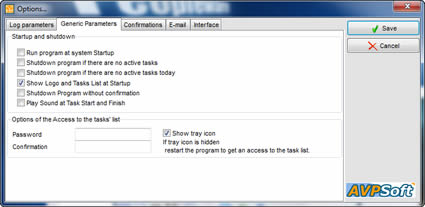
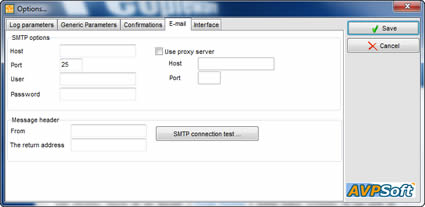






















até usava mas eu não uso ftp 😛
Interessante aplicação. Não conhecia.
eu nao uso porque nao dá para fazer copias do sqlserver
Não dá? Como assim?
Se meteres o SQL Server a fazer as cópias totais e ou incrementais para uma determinada pasta, podes enviar esses ficheiros para o servidor remoto via FTP ou não estaremos a falar da mesma coisa?
e como se mete o SQL Server a fazer copias totais para uma pasta?
Se por ventura não estiveres à vontade com a configuração do sqlserver para o colocares a fazer as cópias automaticamente, podes utilizar aplicações comerciais com esse propósito para que seja efectuado o backup para uma determinada pasta, em que a mesma servirá para enviar a cópia para o servidor.
Que aplicaçoes comerciais sao essas?
Eu estou interessado num programa que:
1) me deixa escolher as pastas a fazer backup
2) me faz backup incrementado (ou seja, SÓ dos ficheiros novos/alterados)
3) que me faz isso para um disco USB externo OU que me envia para FTP se eu quiser
Instalei há tempos num cliente, o LiteSpeed.
Creio que é uma ferramenta excepcional pela velocidade e ter a hipótese de recuperar linhas sem ter que colocar o backup completo.
Com o auxilio do Google, encontrei uma ferramenta que faz o backup e envia automaticamente para um FTP: SQLBackupAndFTP
Neste segundo caso, a única informação que tenho é a que vem na descrição do site.
tanho pc novo gostava de tirar uma copia dos ficheiro por seguranca ajudas-me obrigada
SFTP, suporta?
Existe, porventura, alguma alternativa para ambientes Linux?
Fantastica descrição. É algo deste género que ando a precisar!
SQL Server – procura por maintenance plans e vê em pormenor a tarefa de backup e terás as bases de dados a serem copiadas para ficheiros do tipo *.bak.
Esta é uma ferramenta que ando atrás há umas semanas ( pelo menos gratuita).
Já experimentei http://www.allwaysync.com mas este dá-me erros na cópia de ficheiros grandes ( aprox. 130MB) e ando a experimentar o trial do FTP Synchronizer Professional (softw. pago) e este tem-se portado bem.
Vou experimentar este software em ambiente Windows 2003 Server
gostava de tirar uma copia de seguranca dos meus ficheiros por mutivo de preder não sei como ajudame. um abraço obrigada